So fügen Sie Google Play Games und Game Center, um Ihr Unity-Spiel
Hinzufügen von Google Play Games und Game Center ist ziemlich einfach. Hoffentlich ist dieser Leitfaden wird es glatter und schmerzfrei im Vergleich zu meinem ersten Mal dieser Dienste hinzufügen. Eines der Probleme, die ich mit diesem Prozess gefunden wurde alle Informationen in verstreuten Teilen vorhanden waren und verlangten von mir bei Google ein paar Sachen, bevor ich eine funktionierende Implementierung, um bekommen.
Die Integration von Game Center
Game Center: Zunächst werde ich mit dem einfachen Teil beginnen.
Nachdem Sie die 2 Schritte von oben getan haben, alles, was Sie tun müssen, ist Game Center in iTunes Connect aktivieren. Der Screenshot unten zeigt, wie dies geschehen ist:
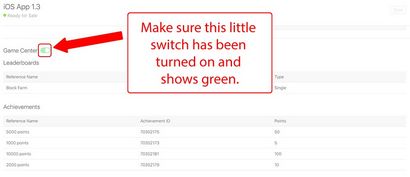
Dies ist, was sollte in iTunes Connect für Game Center aktiviert sein
Die Integration von Google Play Games
Nach dem Klonen / Herunterladen des Repo ist die .unitypackage in einem Ordner des Titel: ‚current-build‘. Um zu sehen, wie das Paket zu installieren, finden Sie einen Abschnitt mit dem Titel: ‚Plugin-Installation‘ und folgen den Schritten dort (drücken Sie Strg + f und geben Sie in: Plugin-Installation). Sobald ich diesen Abschnitt begraben auf halbem Weg in der Dokumentation gefunden habe mich gefragt, ich, warum zum Teufel haben sie diese nicht an der Spitze platzieren.
Google ist da am besten Kumpel!
Vielen Dank Google für nur die beste Einstellung.
Sobald die unitypackage installiert wurde, den Kopf zurück, um die Schritte, um Ihr Spiel innerhalb der Einheit zur Konfiguration an die Spitze der Anweisungen auf dem Github Seite und folgen. Eine Sache zu erwähnen ist das Spiel nicht Ressourcen XML-Schnipsel aus dem Google Play Developer-Konsole zu kopieren, bis Sie damit fertig sind alle Leistungen, Ranglisten und andere Dinge, die Sie in Ihrem Spiel wollen.
Hier ist ein Link zu Google-Dokumentation für das Hinzufügen von Leistungen in Ihr Spiel:
Hier ist ein Link für Bestenlisten und fügte hinzu:
Nun, wenn alles so konfiguriert ist, würden Sie denken, alles wäre so konfiguriert, aber noch nicht ganz. In der Dokumentation, sagt es die unitypackage mit Unity sozialem API integriert. Hier ist der Haken, das ist nur teilweise richtig. Ich dachte zunächst diese Linie war alles, was Sie mit Google zur Authentifizierung benötigt Play (wie in der Dokumentation dargestellt):
Stattdessen müssen Sie hinzufügen: PlayGamesPlatform.Activate ();
Sobald ich das Authentifizierungs-Hürde alles vergangen und es war reine Soße.
Schlussgedanken
Dies war der letzte Skript, das ich für den Umgang mit all meinen Erfolgen und Bestenlisten verwendet:
Denken Sie auch daran, diese Methoden Social.ReportScore und Social.ReportProgress rufen, wenn Ihr Spiel / Ebene oder was auch immer Sie Enden verfolgen, so dass Sie die erforderlichen Daten an die Google-Server können die Änderungen widerzuspiegeln, die in Ihrem Spiel aufgetreten sind!